wps每行有表头怎么打印标题 WPS表格怎么设置每页都打印标题行
经验直达:
- WPS表格怎么设置每页都打印标题行
- wps每行有表头怎么打印标题
- wps打印标题的作用是什么
一、WPS表格怎么设置每页都打印标题行
以在WIN10系统中操作WPS表格为例 , 单元格中有数据,打印预览以及打印出来是空白页面的原因是将打印区域设置错误造成的 。可以在该表格中将之前设定的打印区域予以取消并选择需要的打印区域即可 。具体的设置方法如下:
1、在电脑上打开该WPS表格进入 。
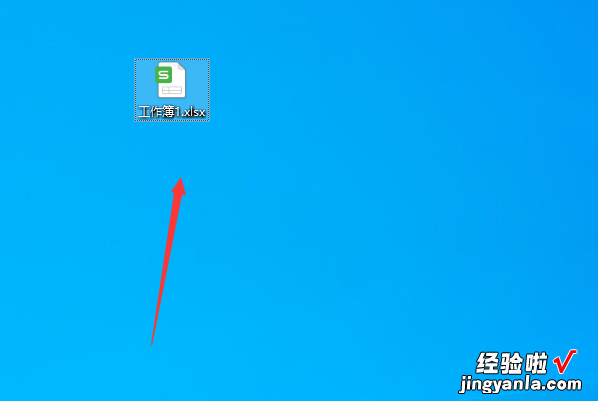
2、进入到该表格文件以后点击打印预览按钮 。
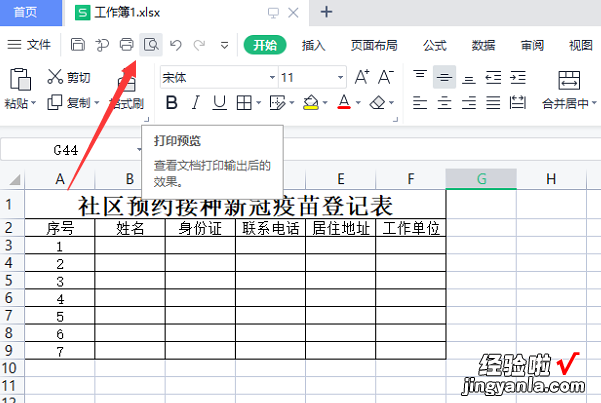
3、此时可以看到该被打印的文件预览为空白页面 。
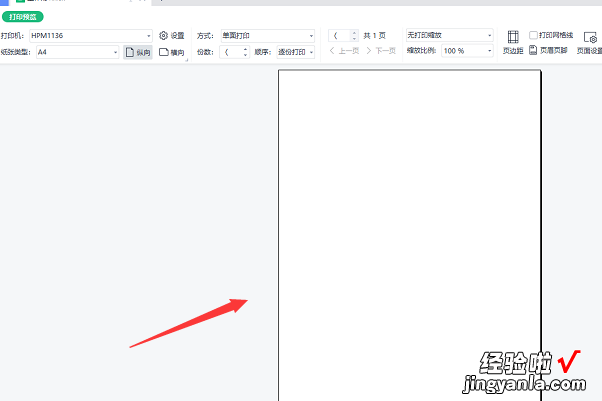
4、回到单元格文件件页面,点击菜单栏的页面布局,选择打印区域的下拉箭头 。
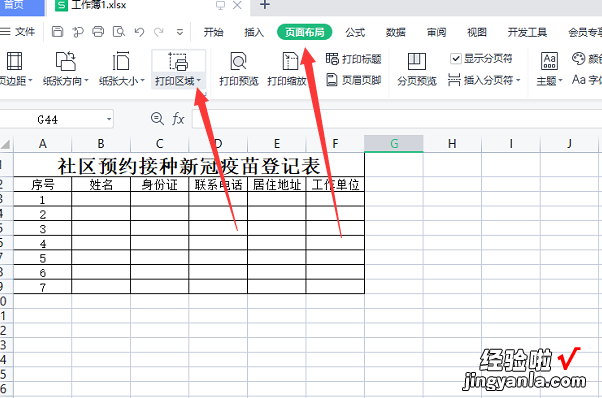
5、在出现的选项中点击取消打印区域按钮 。
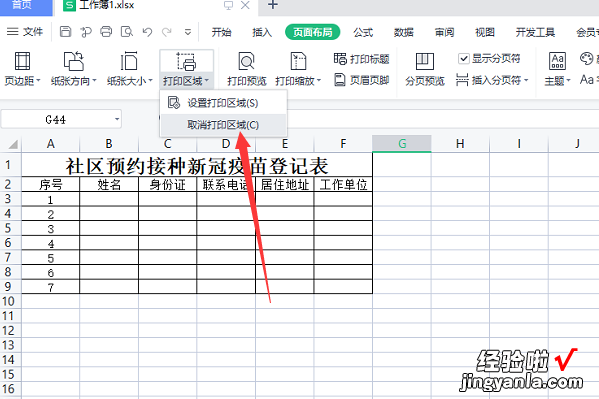
6、然后在页面中框选需要打印的区域,点击设置打印区域按钮 。
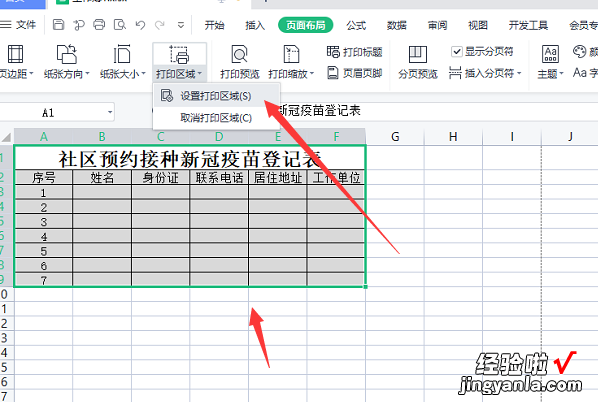
7、再点击打印预览按钮进入 。
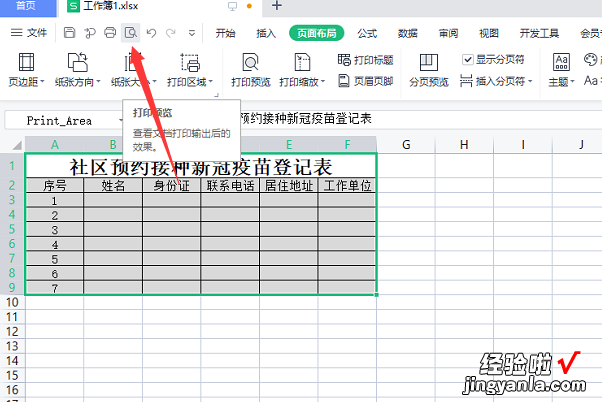
8、此时即可看到已经将WPS表格的打印区域设置好了,在打印预览中可以看到具体的文字内容了 。
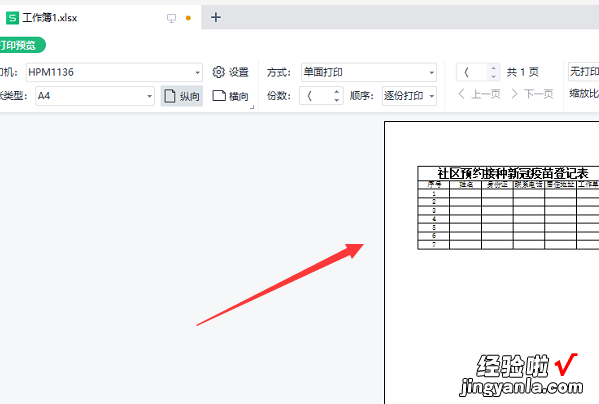
二、wps每行有表头怎么打印标题
- 首先用Wps2019打开要编辑的文档
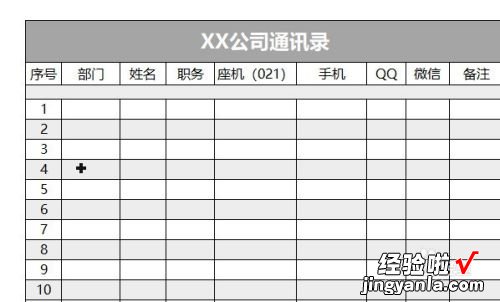
请点击输入图片描述
- 接下来点击Wps2019菜单栏中的“页面布局”菜单项 。
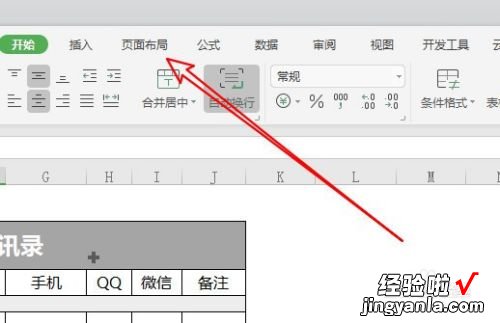
请点击输入图片描述
- 接下来在打开的页面布局的工具栏上找到“打印标题”的图标 。
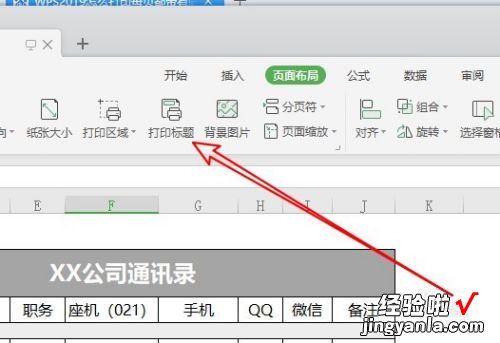
请点击输入图片描述
- 接着就会打开页面设置窗口,在窗口中点击“顶部标题行”后面的选择按钮 。
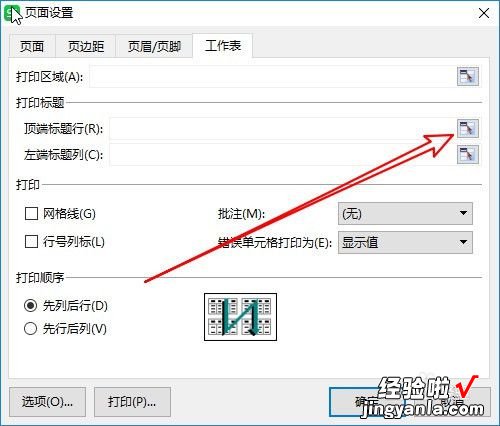
【wps每行有表头怎么打印标题 WPS表格怎么设置每页都打印标题行】请点击输入图片描述
- 接下来鼠标拖动选中要设置的标题行的区域,最后点击确定按钮,保存退出即可 。
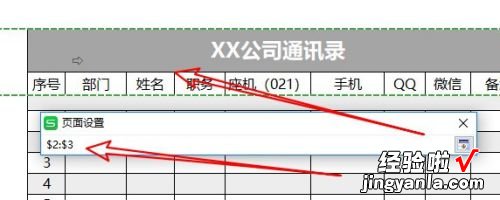
请点击输入图片描述
- 接下来我们依次点击“文件/打?。蛴≡だ馈辈说ハ?。
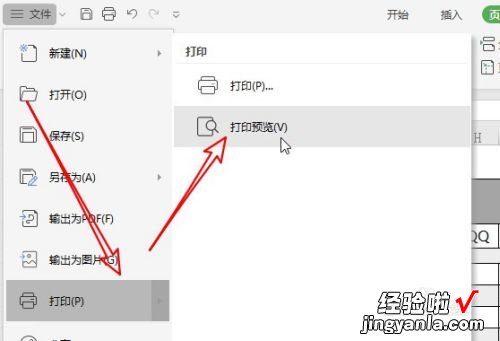
请点击输入图片描述
- 可以看到第二页也带有表头了,这样每一页打印后都带有表头 。
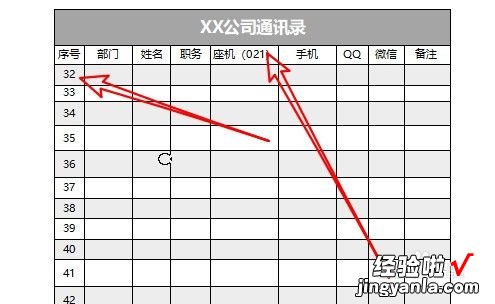
请点击输入图片描述
三、wps打印标题的作用是什么
一个文件有很多页 。使用打印表头标题 , 可以使得每页头部保持一个模式,和页眉有点相似吧 。作用是如果设置了,以后打印出来的每页的顶部都会出现被设置的一行或几行 , 设置打印区域时不要把已经设置成顶端标题行的设置进去,只要设置下面的内容就行了,这在打印长文档时很有用 。与此类似的还有顶端标题列 。
可以按下面操作,
文件--页面设置--工作表,在打印标题下的顶端标题行,点下右边小方框,选中你要打印的标题行,然后确定就可以了,你可以在打印之前预览一下 。
